| Name | Adware.Linkury.M |
| Art | Adware, PUP |
| kurze Beschreibung | Kann Anspruch gestaltet werden Online-Erfahrung verbessern. |
| Symptome | Anzeigen generiert werden. |
| Verteilungsmethode | Via Freeware-Packages (Bündelung), oder von berechtigten Freeware-Download-Websites |
| Werkzeug zur Erkennung | Laden Sie SpyHunter, Wenn Ihr System zu sehen ist von Adware.Linkury.M betroffen |
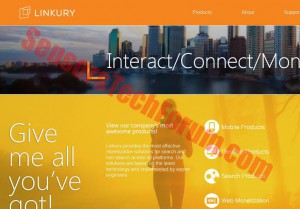 Es wurden vor kurzem viele Erkennungen gewesen, mit verschiedenen PUP verbunden (Potentiell unerwünschte Programme) von der berüchtigten Linkury. Die PUP wird über die chrome.dll Datei identifiziert, das ist keine gefährliche Anwendung standardmäßig, weil es ein echtes Chrom-Objekt ist, aber es kann sein, wenn eine potenziell gefährliche App an das Programm gebunden ist. Und raten Sie mal, die oft von Anti-Malware-Programme in Bezug auf dieses Objekt erkannt wird? Das ist richtig - Adware.Linkury.M! Aus diesem Grund ist die Entfernung von irgendwelchen Linkury Produkte von Sicherheitsexperten empfohlen, da sie auf bestimmte dunkle Flecken auf dem Netz führen kann, die den PC mit Malware infizieren können.
Es wurden vor kurzem viele Erkennungen gewesen, mit verschiedenen PUP verbunden (Potentiell unerwünschte Programme) von der berüchtigten Linkury. Die PUP wird über die chrome.dll Datei identifiziert, das ist keine gefährliche Anwendung standardmäßig, weil es ein echtes Chrom-Objekt ist, aber es kann sein, wenn eine potenziell gefährliche App an das Programm gebunden ist. Und raten Sie mal, die oft von Anti-Malware-Programme in Bezug auf dieses Objekt erkannt wird? Das ist richtig - Adware.Linkury.M! Aus diesem Grund ist die Entfernung von irgendwelchen Linkury Produkte von Sicherheitsexperten empfohlen, da sie auf bestimmte dunkle Flecken auf dem Netz führen kann, die den PC mit Malware infizieren können.
Wie haben Adware.Linkury.M Slip Into My Computer?
Es gibt eine gute Chance, dass Linkury Ihre chrome.dll Datei mit mehreren Strategien betroffen. Einer von ihnen ist, dass Sie von einem Drittanbieter-Software-Website Google Chrome Installer heruntergeladen haben. Einige Drittanbieter hinzufügen Anwendungen wie Linkury als Teil eines Marketing-Vertrag, den er sich an die Installateure zu kombinieren, erfordert. Und die Möglichkeit gegeben, die Linkury Browser-Erweiterungen erstellt, es ist gar nicht unmöglich, anzunehmen, dass es mit einigen Chrome-Dateien manipuliert haben kann verschiedene Einstellungen ändern. Wenn Sie Anwendungen von Dritten installieren, stellen Sie sicher immer kreuzen die benutzerdefinierte Installation Optionen.
Mehr über Linkury Adware
Linkury erzeugt verschiedene Browser-Erweiterungen und andere mobile Anwendungen. Eines der am weitesten verbreiteten ist ihre SmartBar. Was sie tut, ist, dass es geltend machen kann Ihr Surferlebnis deutlich zu verbessern, aber können unterschiedliche Anzeigen von Drittanbietern in Ihren PC verwenden. Einige von denen, kann sehr ärgerlich sein. Stellen Sie sich vor Sie lesen die Nachrichten, und Sie sind alle ruhig und plötzlich diese ginormous Anzeige kommt, dass Ihr Computer sagt abgestürzt, eine gefälschte Bluescreen wird angezeigt, die Ihr PC sagt über ein Audio gleiche Malware entlang sagt die. Solche falschen Virus-Warnungen werden in der Regel mit Websites Dritter und Linkury Deal mit vielen Websites von Drittanbietern zu erzeugen Gewinne verbunden. So, Ja, Lassen Sie sich auf den gefälschten BSOD Bildschirm zurück. Stellen Sie sich vor Sie sehen diese, und Sie haben keine Erfahrung mit solchen Bedrohungen. Das ist, wenn Benutzer entscheiden, eine solche Fälschung Tech-Support-Nummern anrufen, und sie entweder bekommen obskure Mengen an Geld für den Anruf oder im schlimmsten Fall aufgeladen - gibt ihre Informationen. Dies ist nur eine kleine Teile der Dritt Gefahren, die PUPs, wie die meisten der Programme von Linkury, Pose für die Nutzer.
Also ja, Linkury harmlose Produkte zu schaffen, die ad-driven sind, und deshalb raten Experten gegen sie auf dem Computer zu halten. Falls Sie etwas mit dem Linkury Namen darauf entdeckt, gibt es eine gute Chance, dass Sie eines ihrer Produkte haben, wie InstallBox, SafeFinder, TopLock(für Smartphones), HoverUp, Mobox, SmartBar und mehrere andere.
Mehr dahinter, als dass, Websites Dritte Banner und andere Formen von Anzeigen, Pop-up verbunden kann:
- Infect den PC mit verschiedenen Malware.
- Con den Benutzer in gibt seine persönlichen Daten oder Finanz Credentials.
- Anderer Betrug und Taktik für Gewinn.
Cyber-Kriminelle haben sehr klug über die Methoden werden verschiedene Informationen von Nutzern zu erhalten, weil die meisten von ihnen von solchen unerwünschten Anwendungen bewusst geworden sind. Jedoch, gibt es immer den Benutzer, der auf der falschen Seite klicken, wird oder solche Programme, die von ihrem Computer gleiten lassen. Glaub uns, es geschieht mit erfahrenen Einzelpersonen als auch. Deshalb ist es ein guter Rat ist mit der neuesten Malware zu halten.
Entfernen Adware.Linkury.M von Ihrem PC
Um zu befreien Sie sich von unerwünschten Anwendungen, Sie sollten auf den Schritt-für-Schritt-Anleitung beziehen, die nach unten erwähnt wird,. Jedoch, manuell deinstallieren nicht, dass Adware-Dateien garantiert nicht auf Ihrem Computer bleiben danach. Dies ist, warum Sie ein professionelleres Anti-Malware-Programm beschäftigen sollten, die mit irgendwelchen Objekten nicht wesentlich in der Datei Landschaft befassen werden und Sie auch vor neuen Bedrohungen schützen.

Spy Hunter Scanner nur die Bedrohung erkennen. Wenn Sie wollen, dass die Bedrohung automatisch entfernt wird, Müssen sie die vollversion des anti-malware tools kaufen.Erfahren Sie mehr über SpyHunter Anti-Malware-Tool / Wie SpyHunter Deinstallieren
- Fenster
- Mac OS X
- Google Chrome
- Mozilla Firefox
- Microsoft Edge-
- Safari
- Internet Explorer
- Stop-Popups stoppen
So entfernen Sie Adware.Linkury.M von Windows.
Schritt 1: Scannen Sie mit dem SpyHunter Anti-Malware-Tool nach Adware.Linkury.M



Schritt 2: Starten Sie Ihren PC im abgesicherten Modus





Schritt 3: Deinstallieren Sie Adware.Linkury.M und verwandte Software unter Windows
Deinstallationsschritte für Windows 11



Deinstallationsschritte für Windows 10 und ältere Versionen
Hier ist ein Verfahren, in wenigen einfachen Schritten der in der Lage sein sollte, die meisten Programme deinstallieren. Egal ob Sie mit Windows arbeiten 10, 8, 7, Vista oder XP, diese Schritte werden den Job zu erledigen. Ziehen Sie das Programm oder den entsprechenden Ordner in den Papierkorb kann eine sehr schlechte Entscheidung. Wenn Sie das tun, Bits und Stücke des Programms zurückbleiben, und das kann zu instabilen Arbeit von Ihrem PC führen, Fehler mit den Dateitypzuordnungen und anderen unangenehmen Tätigkeiten. Der richtige Weg, um ein Programm von Ihrem Computer zu erhalten, ist es zu deinstallieren. Um das zu tun:


 Folgen Sie den Anweisungen oben und Sie werden erfolgreich die meisten Programme deinstallieren.
Folgen Sie den Anweisungen oben und Sie werden erfolgreich die meisten Programme deinstallieren.
Schritt 4: Bereinigen Sie alle Register, Created by Adware.Linkury.M on Your PC.
Die in der Regel gezielt Register von Windows-Rechnern sind die folgenden:
- HKEY_LOCAL_MACHINE Software Microsoft Windows Currentversion Run
- HKEY_CURRENT_USER Software Microsoft Windows Currentversion Run
- HKEY_LOCAL_MACHINE Software Microsoft Windows Currentversion RunOnce
- HKEY_CURRENT_USER Software Microsoft Windows Currentversion RunOnce
Sie können auf sie zugreifen, indem Sie den Windows-Registrierungs-Editor und löschen Sie alle Werte öffnen, dort von Adware.Linkury.M erstellt. Dies kann passieren, darunter indem Sie die Schritte:


 Spitze: Um einen Virus erstellten Wert zu finden, Sie können sich auf der rechten Maustaste und klicken Sie auf "Ändern" um zu sehen, welche Datei es wird ausgeführt. Ist dies der Virus Speicherort, Entfernen Sie den Wert.
Spitze: Um einen Virus erstellten Wert zu finden, Sie können sich auf der rechten Maustaste und klicken Sie auf "Ändern" um zu sehen, welche Datei es wird ausgeführt. Ist dies der Virus Speicherort, Entfernen Sie den Wert.
Anleitung zum Entfernen von Videos für Adware.Linkury.M (Fenster).
Befreien Sie sich von Adware.Linkury.M unter Mac OS X..
Schritt 1: Deinstallieren Sie Adware.Linkury.M und entfernen Sie zugehörige Dateien und Objekte





Ihr Mac zeigt Ihnen dann eine Liste der Elemente, die automatisch gestartet werden, wenn Sie sich einloggen. Suchen Sie nach verdächtigen Apps, die mit Adware.Linkury.M identisch oder ähnlich sind. Überprüfen Sie die App, die Sie vom Laufen automatisch beenden möchten und wählen Sie dann auf der Minus ("-") Symbol, um es zu verstecken.
- Gehe zu Finder.
- In der Suchleiste den Namen der Anwendung, die Sie entfernen möchten,.
- Oberhalb der Suchleiste ändern, um die zwei Drop-Down-Menüs "Systemdateien" und "Sind inklusive" so dass Sie alle Dateien im Zusammenhang mit der Anwendung sehen können, das Sie entfernen möchten. Beachten Sie, dass einige der Dateien nicht in der App in Beziehung gesetzt werden kann, so sehr vorsichtig sein, welche Dateien Sie löschen.
- Wenn alle Dateien sind verwandte, halte das ⌘ + A Tasten, um sie auszuwählen und fahren sie dann zu "Müll".
Falls Sie Adware.Linkury.M nicht über entfernen können Schritt 1 über:
Für den Fall, können Sie nicht die Virus-Dateien und Objekten in Ihren Anwendungen oder an anderen Orten finden wir oben gezeigt haben, Sie können in den Bibliotheken Ihres Mac für sie manuell suchen. Doch bevor dies zu tun, bitte den Disclaimer unten lesen:



Sie können den gleichen Vorgang mit den folgenden anderen wiederholen Bibliothek Verzeichnisse:
→ ~ / Library / Launchagents
/Library / LaunchDaemons
Spitze: ~ ist es absichtlich, denn es führt mehr LaunchAgents- zu.
Schritt 2: Suchen Sie nach Adware.Linkury.M-Dateien und entfernen Sie sie von Ihrem Mac
Wenn Sie auf Ihrem Mac Probleme aufgrund unerwünschter Skripte und Programme wie Adware.Linkury.M haben, der empfohlene Weg, um die Bedrohung zu beseitigen ist durch ein Anti-Malware-Programm. SpyHunter für Mac bietet erweiterte Sicherheitsfunktionen sowie andere Module, die die Sicherheit Ihres Mac verbessern und ihn in Zukunft schützen.
Anleitung zum Entfernen von Videos für Adware.Linkury.M (Mac)
Entfernen Sie Adware.Linkury.M aus Google Chrome.
Schritt 1: Starten Sie Google Chrome und öffnen Sie das Drop-Menü

Schritt 2: Bewegen Sie den Mauszeiger über "Werkzeuge" und dann aus dem erweiterten Menü wählen "Extensions"

Schritt 3: Aus der geöffneten "Extensions" Menü suchen Sie die unerwünschte Erweiterung und klicken Sie auf den "Entfernen" Taste.

Schritt 4: Nach der Erweiterung wird entfernt, Neustart von Google Chrome durch Schließen sie aus dem roten "X" Schaltfläche in der oberen rechten Ecke und starten Sie es erneut.
Löschen Sie Adware.Linkury.M aus Mozilla Firefox.
Schritt 1: Starten Sie Mozilla Firefox. Öffnen Sie das Menü Fenster:

Schritt 2: Wählen Sie das "Add-ons" Symbol aus dem Menü.

Schritt 3: Wählen Sie die unerwünschte Erweiterung und klicken Sie auf "Entfernen"

Schritt 4: Nach der Erweiterung wird entfernt, Neustart Mozilla Firefox durch Schließen sie aus dem roten "X" Schaltfläche in der oberen rechten Ecke und starten Sie es erneut.
Deinstallieren Sie Adware.Linkury.M von Microsoft Edge.
Schritt 1: Starten Sie den Edge-Browser.
Schritt 2: Öffnen Sie das Drop-Menü, indem Sie auf das Symbol in der oberen rechten Ecke klicken.

Schritt 3: Wählen Sie im Dropdown-Menü wählen "Extensions".

Schritt 4: Wählen Sie die mutmaßlich bösartige Erweiterung aus, die Sie entfernen möchten, und klicken Sie dann auf das Zahnradsymbol.

Schritt 5: Entfernen Sie die schädliche Erweiterung, indem Sie nach unten scrollen und dann auf Deinstallieren klicken.

Entfernen Sie Adware.Linkury.M aus Safari
Schritt 1: Starten Sie die Safari-App.
Schritt 2: Nachdem Sie den Mauszeiger an den oberen Rand des Bildschirms schweben, Klicken Sie auf den Safari-Text, um das Dropdown-Menü zu öffnen.
Schritt 3: Wählen Sie im Menü, klicke auf "Einstellungen".

Schritt 4: Danach, Wählen Sie die Registerkarte Erweiterungen.

Schritt 5: Klicken Sie einmal auf die Erweiterung, die Sie entfernen möchten.
Schritt 6: Klicken Sie auf 'Deinstallieren'.

Ein Popup-Fenster erscheint, die um Bestätigung zur Deinstallation die Erweiterung. Wählen 'Deinstallieren' wieder, und die Adware.Linkury.M werden entfernt.
Beseitigen Sie Adware.Linkury.M aus dem Internet Explorer.
Schritt 1: Starten Sie Internet Explorer.
Schritt 2: Klicken Sie auf das Zahnradsymbol mit der Bezeichnung "Extras", um das Dropdown-Menü zu öffnen, und wählen Sie "Add-ons verwalten".

Schritt 3: Im Fenster 'Add-ons verwalten'.

Schritt 4: Wählen Sie die Erweiterung aus, die Sie entfernen möchten, und klicken Sie dann auf "Deaktivieren".. Ein Pop-up-Fenster wird angezeigt, Ihnen mitzuteilen, dass Sie die ausgewählte Erweiterung sind zu deaktivieren, und einige weitere Add-ons kann auch deaktiviert werden. Lassen Sie alle Felder überprüft, und klicken Sie auf 'Deaktivieren'.

Schritt 5: Nachdem die unerwünschte Verlängerung wurde entfernt, Starten Sie den Internet Explorer neu, indem Sie ihn über die rote Schaltfläche "X" in der oberen rechten Ecke schließen und erneut starten.
Entfernen Sie Push-Benachrichtigungen aus Ihren Browsern
Deaktivieren Sie Push-Benachrichtigungen von Google Chrome
So deaktivieren Sie Push-Benachrichtigungen im Google Chrome-Browser, folgen Sie bitte den nachstehenden Schritten:
Schritt 1: Gehe zu Einstellungen in Chrome.

Schritt 2: In den Einstellungen, wählen "Erweiterte Einstellungen":

Schritt 3: Klicken "Inhaltseinstellungen":

Schritt 4: Öffnen Sie “Benachrichtigungen":

Schritt 5: Klicken Sie auf die drei Punkte und wählen Sie Blockieren, Ändern oder Löschen Optionen:

Entfernen Sie Push-Benachrichtigungen in Firefox
Schritt 1: Gehen Sie zu Firefox-Optionen.

Schritt 2: Gehe zu den Einstellungen", Geben Sie "Benachrichtigungen" in die Suchleiste ein und klicken Sie auf "Einstellungen":

Schritt 3: Klicken Sie auf einer Site, auf der Benachrichtigungen gelöscht werden sollen, auf "Entfernen" und dann auf "Änderungen speichern".

Beenden Sie Push-Benachrichtigungen in Opera
Schritt 1: In der Oper, Presse ALT + P um zu Einstellungen zu gehen.

Schritt 2: In Einstellung suchen, Geben Sie "Inhalt" ein, um zu den Inhaltseinstellungen zu gelangen.

Schritt 3: Benachrichtigungen öffnen:

Schritt 4: Machen Sie dasselbe wie bei Google Chrome (unten erklärt):

Beseitigen Sie Push-Benachrichtigungen auf Safari
Schritt 1: Öffnen Sie die Safari-Einstellungen.

Schritt 2: Wählen Sie die Domain aus, von der Sie Push-Popups möchten, und wechseln Sie zu "Verweigern" von "ermöglichen".
Adware.Linkury.M-FAQ
What Is Adware.Linkury.M?
Die Bedrohung durch Adware.Linkury.M ist Adware oder Browser Redirect Virus.
Es kann Ihren Computer erheblich verlangsamen und Werbung anzeigen. Die Hauptidee ist, dass Ihre Informationen wahrscheinlich gestohlen werden oder mehr Anzeigen auf Ihrem Gerät erscheinen.
Die Entwickler solcher unerwünschten Apps arbeiten mit Pay-per-Click-Schemata, um Ihren Computer dazu zu bringen, riskante oder verschiedene Arten von Websites zu besuchen, mit denen sie möglicherweise Geld verdienen. Aus diesem Grund ist es ihnen egal, welche Arten von Websites in den Anzeigen angezeigt werden. Dies macht ihre unerwünschte Software indirekt riskant für Ihr Betriebssystem.
What Are the Symptoms of Adware.Linkury.M?
Es gibt verschiedene Symptome, nach denen gesucht werden muss, wenn diese bestimmte Bedrohung und auch unerwünschte Apps im Allgemeinen aktiv sind:
Symptom #1: Ihr Computer kann langsam werden und allgemein eine schlechte Leistung aufweisen.
Symptom #2: Sie haben Symbolleisten, Add-Ons oder Erweiterungen in Ihren Webbrowsern, an die Sie sich nicht erinnern können.
Symptom #3: Sie sehen alle Arten von Anzeigen, wie werbefinanzierte Suchergebnisse, Popups und Weiterleitungen werden zufällig angezeigt.
Symptom #4: Auf Ihrem Mac installierte Apps werden automatisch ausgeführt und Sie können sich nicht erinnern, sie installiert zu haben.
Symptom #5: In Ihrem Task-Manager werden verdächtige Prozesse ausgeführt.
Wenn Sie eines oder mehrere dieser Symptome sehen, Dann empfehlen Sicherheitsexperten, Ihren Computer auf Viren zu überprüfen.
Welche Arten von unerwünschten Programmen gibt es??
Laut den meisten Malware-Forschern und Cyber-Sicherheitsexperten, Die Bedrohungen, die derzeit Ihr Gerät beeinträchtigen können, können sein betrügerische Antivirensoftware, Adware, Browser-Hijacker, Clicker, gefälschte Optimierer und alle Formen von PUPs.
Was tun, wenn ich eine habe "Virus" wie Adware.Linkury.M?
Mit wenigen einfachen Aktionen. Zuallererst, Befolgen Sie unbedingt diese Schritte:
Schritt 1: Finden Sie einen sicheren Computer und verbinden Sie es mit einem anderen Netzwerk, nicht der, mit dem Ihr Mac infiziert war.
Schritt 2: Ändern Sie alle Ihre Passwörter, ausgehend von Ihren E-Mail-Passwörtern.
Schritt 3: Aktivieren Zwei-Faktor-Authentifizierung zum Schutz Ihrer wichtigen Konten.
Schritt 4: Rufen Sie Ihre Bank an Ändern Sie Ihre Kreditkartendaten (Geheim Code, usw.) wenn Sie Ihre Kreditkarte für Online-Einkäufe gespeichert oder mit Ihrer Karte Online-Aktivitäten durchgeführt haben.
Schritt 5: Stellen Sie sicher, dass Rufen Sie Ihren ISP an (Internetprovider oder -anbieter) und bitten Sie sie, Ihre IP-Adresse zu ändern.
Schritt 6: Ändere dein WLAN Passwort.
Schritt 7: (Fakultativ): Stellen Sie sicher, dass Sie alle mit Ihrem Netzwerk verbundenen Geräte auf Viren prüfen und diese Schritte wiederholen, wenn sie betroffen sind.
Schritt 8: Installieren Sie Anti-Malware Software mit Echtzeitschutz auf jedem Gerät, das Sie haben.
Schritt 9: Versuchen Sie, keine Software von Websites herunterzuladen, von denen Sie nichts wissen, und halten Sie sich von diesen fern Websites mit geringer Reputation im allgemeinen.
Wenn Sie diese Empfehlungen befolgen, Ihr Netzwerk und alle Geräte werden erheblich sicherer gegen Bedrohungen oder informationsinvasive Software und auch in Zukunft virenfrei und geschützt.
How Does Adware.Linkury.M Work?
Einmal installiert, Adware.Linkury.M can Daten sammeln Verwendung Tracker. Bei diesen Daten handelt es sich um Ihre Surfgewohnheiten, B. die von Ihnen besuchten Websites und die von Ihnen verwendeten Suchbegriffe. Sie werden dann verwendet, um Sie gezielt mit Werbung anzusprechen oder Ihre Informationen an Dritte zu verkaufen.
Adware.Linkury.M can also Laden Sie andere Schadsoftware auf Ihren Computer herunter, wie Viren und Spyware, Dies kann dazu verwendet werden, Ihre persönlichen Daten zu stehlen und riskante Werbung anzuzeigen, die möglicherweise auf Virenseiten oder Betrug weiterleiten.
Is Adware.Linkury.M Malware?
Die Wahrheit ist, dass Welpen (Adware, Browser-Hijacker) sind keine Viren, kann aber genauso gefährlich sein da sie Ihnen möglicherweise Malware-Websites und Betrugsseiten anzeigen und Sie dorthin weiterleiten.
Viele Sicherheitsexperten klassifizieren potenziell unerwünschte Programme als Malware. Dies liegt an den unerwünschten Effekten, die PUPs verursachen können, B. das Anzeigen störender Werbung und das Sammeln von Benutzerdaten ohne das Wissen oder die Zustimmung des Benutzers.
Über die Adware.Linkury.M-Forschung
Die Inhalte, die wir auf SensorsTechForum.com veröffentlichen, Diese Anleitung zum Entfernen von Adware.Linkury.M ist enthalten, ist das Ergebnis umfangreicher Recherchen, harte Arbeit und die Hingabe unseres Teams, Ihnen zu helfen, das Spezifische zu entfernen, Adware-bezogenes Problem, und stellen Sie Ihren Browser und Ihr Computersystem wieder her.
Wie haben wir die Recherche zu Adware.Linkury.M durchgeführt??
Bitte beachten Sie, dass unsere Forschung auf unabhängigen Untersuchungen basiert. Wir stehen in Kontakt mit unabhängigen Sicherheitsforschern, Dank dessen erhalten wir täglich Updates über die neueste Malware, Adware, und Browser-Hijacker-Definitionen.
Weiter, the research behind the Adware.Linkury.M threat is backed with Virustotal.
Um diese Online-Bedrohung besser zu verstehen, Bitte lesen Sie die folgenden Artikel, die sachkundige Details bieten.















